Pancake swap ошибка провайдера
Обновлено: 05.07.2024
В настоящее время нет простого способа решить этот вопрос с сайта PancakeSwap: вам нужно будет напрямую взаимодействовать с контрактом. Вы можете добавлять ликвидность непосредственно через контракт Рутера, устанавливая при этом сумму в размере небольшого объема, а затем снимать всю ликвидность.
Нажмите Write Contract , потом Connect to Web3 и подключите кошелек.
В секции "1. approve", подтвердите LP токен рутеру вводя следующее
spender (address): введите адрес контракта LP токена с которым вы пытаетесь взаимодействовать
строка 5. balanceOf , введите адрес своего кошелька и нажмите Query .
Запомните число, которое экспортируется. Оно показывает ваш баланс в пределах LP в формате uint256, которое понадобится в следующем шаге.
Выберите Write Contract и Connect to Web3 как было описано выше.
Найдите addLiquidity или removeLiquidity (что бы вы ни пытались сделать)
В liquidity (uint256), введите uint256 который вы получили в "balanceOf" ранее.
Установите amountAMin или amountBMin : "1" должно получится.
Добавьте адрес вашего кошелька в to (address) .
Крайний срок (deadline) должен быть epoch (Unix-время) больше чем время исполнении транзакции.
Это может привести к очень высокому проскальзыванию, и может привести к потере пользователем средств, в случае фронтрана ботом.
The transaction cannot succeed due to error: PancakeRouter: EXPIRED. This is probably an issue with one of the tokens you are swapping.
Попробуйте еще раз, но при этом подтвердите (подпишите и отправьте в сеть) транзакцию как только её сгенерируете.
Подобное может случиться, если вы начали сделку, но не закончили её вовремя. Постарайтесь сразу нажать кнопку "Confirm".
The transaction cannot succeed due to error: Pancake: K. This is probably an issue with one of the tokens you are swapping.
Обновите страницу и попробуйте снова. Увеличьте коэфициент проскальзывания.
Вероятнее всего, в момент сделки слишком быстро изменилась цена токена. Подобное происходит в периоды сильной волотильности и ажиотажа на рынке. Сайт может отображать устаревшую информацию из смартконтракта (цена/кол-во токенов к покупке). По этой причине сделка может не состояться.
Вам не хватает токенов SYRUP для снятия CAKE из пула.
Количество токенов SYRUP на вашем балансе должно соответствовать количеству CAKE в пуле.
Купить SYRUP на бирже. Если вы хотите снять 100 CAKE, вам необходимо 100 SYRUP.
Если первый пункт не получился, вы можете выполнить “emergencyWithdraw” напрямую с контрактом чтоб получить токены что были использованы.
Нажмите “Connect to Web3” и подключите кошелёк.
Секция “4. emergencyWithdraw” , введите "0" нажмите “Write”.
Это снимет ваши токены и вы потеряете не собранные CAKE.
Это потеряет любой доход, который вы еще не собрали.
Чтобы это больше не повторилось, не продавай свои SYRUP. Тебе он нужен чтобы снять саке из “Stake CAKE Earn CAKE” пула.
Эта ошибка произошла из-за того, что вы продали или отправили токены SYRUP. SYRUP печатается в соотношении 1:1 к CAKE, когда вы делаете вклад в пул CAKE-CAKE. SYRUP должен быть сожжен в соотношении 1:1 к CAKE при запросе функции leaveStaking (снятие из пула CAKE), так что если тебе не хватает, ты не можешь выйти из пула.
Те, кто хочет использовать Pancakeswap, не смогут этого сделать. Ошибка Pancakeswap не обнаружен провайдер несколько усложнила жизнь тем людям, которые используют свои браузеры для запуска веб-сайтов.
В течение некоторого времени люди перестали использовать свои ПК или ноутбуки для работы в Интернете. Все, что им нужно сделать, это достать мобильное устройство и запустить на нем браузер, чтобы пользоваться возможностями, предоставляемыми Интернетом.
В этом посте я расскажу о причинах, по которым Pancakeswap не может работать в обычном браузере, таком как Chrome, Safari и т. Д. Что наиболее важно, я также опишу способы, с помощью которых вы можете сделать это на своем мобильном телефоне. телефоны.

Pancakeswap: провайдер не найден
Из-за этой ошибки люди, которые хотят использовать сервисы Pancakeswap на своих мобильных телефонах, очень неудобны.
Эта ошибка также имеет некоторые проблемы с запуском в браузерах, поддерживаемых ПК и ноутбуками. Прочитав приведенные ниже отрывки, вы сможете запустить Pancakeswap без каких-либо ошибок.
Что такое «Блинный обмен, провайдер не найден»?
Никто не любит видеть ошибки. Но правда в том, что всем нам время от времени приходится сталкиваться с ошибками.
Чаще всего мы не несем ответственности за эти ошибки. Проще говоря, иногда нам показывают ошибки из-за того, как мы пытаемся запускать вещи.
Что касается сайта Pancakeswap, то ошибка связана с тем, что обычные браузеры не поддерживают эту услугу.
Очевидно, эта ошибка - тяжелая пилюля для всех, кто хочет ее использовать. Эта ошибка, т. Е. Pancakeswap No Provider не найден, кошелек доверия не отличается.
Но, к счастью, если есть желание, выход есть.
Чтобы обойти эту ошибку, важно, чтобы службы запускались через другой браузер, который специализируется на таких вещах.
В этом случае браузер DApp - это то, что вам нужно. Установить и использовать не так уж и сложно.
Сначала загрузите приложение Trust Wallet из официального магазина приложений, который поддерживает ваш мобильный телефон.
Во-вторых, после установки кошелька Trust убедитесь, что службы браузера DApp запущены и работают. Вы можете вручную включить этот браузер.
Теперь запустите браузер и найдите опцию «Популярные». Как только вы нажмете на него, вы попадете на страницу, где сможете открыть сервисы Pancakeswap.
Наконец, вам необходимо подключить Trust Wallet к Pancakeswap в DApp.
Вот и все. Следуя приведенным выше инструкциям, вы сможете использовать сервисы Pancakeswap с помощью DApp. Как только вы это сделаете, вы не увидите никаких ошибок.
Вывод:
Ошибки - это то, что никому не нравится. На самом деле, некоторых людей эти ошибки настолько расстраивают, что они клянутся не использовать приложения в следующий раз.
Но в конечном итоге им придется вернуться к этим приложениям, поскольку эти сайты и приложения играют важную роль во всей нашей работе.
Ошибка Pancakeswap - это такая ошибка, которая доставила неудобства пользователям.
В этом посте я попытался рассказать вам, что вызывает эту ошибку и как вы можете ее решить. Надеюсь, этот пост помог вам в ваших усилиях.
При подключении к Trust Wallet в версии браузера на PancakeSwap пользователи сталкиваются с ошибкой, которая гласит: «Pancakeswap не найден провайдер». Если вы относитесь к тем пользователям, которые не могут решить эту ошибку, то вот пошаговое руководство для вас.
Pancakeswap - это эксклюзивный обмен, доступный в Binance Smart Chain. Имея Pancakeswap, Binance конкурирует с Ethereum и Uniswap, которые являются двумя основными учреждениями криптовалюты. В мире криптовалюты Pancakeswap - один из крупнейших протоколов DeFi.
Хотя он работает без сбоев, но в последние дни пользователи сообщают об ошибке при попытке подключиться к Trust Wallet в версии браузера на PancakeSwap.
Если вас беспокоит ошибка «Поставщик Pancakeswap не найден», то вот причины и решения для нее.
Что такое «Блинный обмен, провайдер не найден»

В результате этой ошибки пользователи не могут подключиться к своему Trust Wallet на PancakeSwap и обменивать токены. Некоторые пользователи сообщают, что даже после наличия приложения Trust Wallet на своем устройстве они не могут подключить его к PancakeSwap.
Ошибка уведомляет о том, что при подключении Trust Wallet к PancakeSwap что-то не так. Пользователи, столкнувшиеся с этой ошибкой, говорят, что они использовали PancakeSwap в браузере, а не в браузере DApp в Trust Wallet. Итак, мы можем рассматривать это как одну из причин возникновения данной ошибки.
Ошибка также может быть вызвана тем, что используемый вами браузер не поддерживает децентрализованные приложения, такие как PancakeSwap. Чтобы не столкнуться с проблемой из-за этой ошибки, пользователям следует подумать об использовании специального браузера DApp Trust Wallet.
Этот браузер можно использовать для взаимодействия с любыми децентрализованными приложениями без каких-либо проблем. Если вы не включили браузер DApp, возможно, вы не сможете его использовать, потому что по умолчанию он отключен в Trust Wallet. Используя этот браузер, вы можете легко подключить Trust Wallet к PancakeSwap.

Чтобы избавиться от этой ошибки, пользователи должны сначала включить браузер DApp в Trust Wallet. После этого откройте PancakeSwap в браузере DApp и попробуйте подключить PancakeSwap к Trust Wallet. Включив браузер DApp, вы сможете подключить Trust Wallet к PancakeSwap без каких-либо ошибок.
Основная причина возникновения этой ошибки заключается в том, что вы используете PancakeSwap в простом мобильном браузере. Всегда помните, что мобильные браузеры, такие как Safari или Chromes, не поддерживают DApps. Следовательно, они будут появляться с ошибками.
В отличие от других браузеров, браузер DApp Trust Wallet специально разработан для децентрализованных обменов. Следовательно, он поддерживает обмены, такие как PancakeSwap. Итак, чтобы не столкнуться с проблемами в следующий раз, прекратите использовать PancakeSwap в своем мобильном браузере.
Выполнив описанные выше шаги, вы сможете без проблем подключить свой Trust Wallet к Pancakeswap.
Вы также можете прочитать о Лучшие мем-монеты
Последние слова
Короче говоря, вы должны включить браузер DApp в Trust Wallet, чтобы иметь возможность подключаться к Pancakeswap, с простым мобильным браузером вы можете получить определенные ошибки, поскольку PancakeSwap не поддерживает мобильные браузеры.
В правом верхнем углу нажмите кнопку «Connect» .

Выберите кошелёк из списка.

(Технологию WalletConnect поддерживают 45+ кошельков. Вы можете найти там ещё много вариантов).
В браузере и смартфоне выбранный кошелёк должен открыться автоматически.
Сканируйте QR-код с экрана компьютера камерой смартфона, если кошелёк у вас в телефоне, а подключаете вы его для использования на компьютере.

Подключение TrustWallet
Запустите приложение Trust Wallet на смартфоне, сверните его и откройте браузер.
В правом верхнем углу нажмите «Connect» .

Выберите пункт «WalletConnect».

Выберите «Trust» .

Нажмите «Подключиться» .

Сверните кошелёк и вернитесь в браузер.

Если вы успешно авторизовались, в правом верхнем углу будет виден ваш BSC адрес.

Подключение MetaMask
Убедитесь, что у вас установлено и активировано расширение MetaMask из магазина приложений Google Chrome.
В правом верхнем углу нажмите «Connect» .

Выберите кошелёк из списка.

Откроется окно с расширением. Выберите ваш адрес и нажмите «Далее» .

Нажмите «Подключиться» .

Если вы успешно авторизовались, в правом верхнем углу будет виден ваш BSC адрес.

Ошибка «Provider Error: No provider was found»
Значит что у вас нет нужного кошелька на устройстве, приложение кошелька не открыто или его версия устарела.
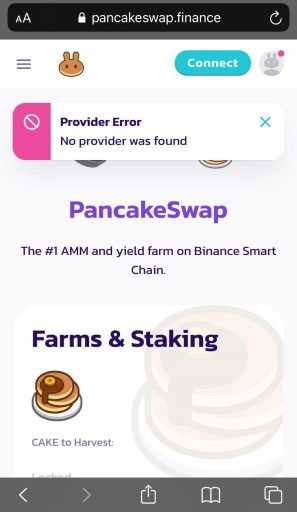
Вы пытаетесь подключиться к Trust Wallet в версии браузера на PancakeSwap?
В результате вы не сможете подключить свой Trust Wallet к PancakeSwap.
Кроме того, вы не сможете обменивать токены.
Даже если у вас есть Приложение Trust Wallet на вашем устройстве, возможно, вы не сможете подключить его к PancakeSwap.
Но почему это так?
Что означает «Провайдер не найден» на PancakeSwap?
«Провайдер не найден» на PancakeSwap означает, что произошла ошибка при подключении вашего Trust Кошелька к PancakeSwap.
Такое бывает при использовании PancakeSwap в браузере а не в браузере DApp в Trust Wallet.
Если вы используете PancakeSwap в браузере, вы не сможете подключиться к своему Trust Wallet.
Это потому, что ваш мобильный браузер (например, Safari, Chrome) не поддерживает децентрализованные приложения, такие как PancakeSwap.
Trust Wallet имеет специальный браузер DApp, который вы можете использовать для взаимодействия с любыми децентрализованными приложениями.
Однако сначала вам нужно включить его.
По умолчанию, браузер DApp не включен в Trust Wallet.
Следовательно, вам необходимо включить его через свой мобильный браузер, чтобы использовать его.
В противном случае вы не сможете подключить Trust Wallet к PancakeSwap.
Затем откройте PancakeSwap в браузере DApp и подключите его к Trust Wallet.
На этот раз вы сможете подключить Trust Wallet к PancakeSwap. без ошибок.
Причина ошибки «Провайдер не найден» заключается в том, что вы используете PancakeSwap в мобильном браузере.
Мобильные браузеры, такие как Safari или Chromes, не поддерживают DApps.
С другой стороны, Trust Wallet имеет браузер DApp который поддерживает децентрализованные биржи, такие как PancakeSwap.
Следовательно, первое, что вам нужно сделать, это прекратить использовать PancakeSwap в вашем мобильном браузере.
Затем включите браузер DApp в Trust Wallet, если вы еще этого не сделали.
1. Загрузите Trust Wallet
Для начала перейдите в Магазин приложений или магазин Google Play.
Оказавшись там, найдите «Trust Wallet» в строке поиска.
Затем нажмите на первый результат поиска и скачать Trust Wallet.
После того, как вы загрузили Trust Wallet, создайте новый кошелек и проверьте фразу для восстановления.
После того, как вы подтвердите фразу для восстановления, ваш кошелек будет успешно создан.
2. Включите браузер DApp.
Во-вторых, вам нужно включить браузер DApp в Trust Wallet.
Браузер DApp позволяет использовать децентрализованные биржи вроде PancakeSwap.
Для этого откройте браузер на своем мобильном устройстве (например, Safari, Chrome).
Как только вы войдете в браузер, введите это в строку поиска. «Trust: // browser_enable» и ищи это.
Затем нажмите «Открыть», чтобы открыть страницу Trust Wallet.
После того, как вы откроете страницу Trust Wallet, на нем будет включен браузер DApp.
3. Откройте PancakeSwap.
Теперь откройте Trust Wallet, и вы увидите значок браузера на нижней панели навигации.
Нажмите на значок браузера, чтобы откройте браузер DApp.
В браузере DApp прокрутите вниз, пока не найдете заголовок «Популярные».
Под заголовком «Популярные» вы увидите приложение PancakeSwap.
Нажмите на «PancakeSwap» , чтобы открыть PancakeSwap в браузере DApp.
4. Подключите Trust Wallet к PancakeSwap.
Как только вы войдете в PancakeSwap, вы увидите кнопку «Подключиться» на верхней панели навигации страницы.
Если на кнопке написано «Подключиться», это означает, что вы еще не подключили Trust Wallet.
Нажмите «Подключиться» для подключения к кошельку.
Этот шаг аналогичен тому, как если бы вы подключили Trust Wallet к PancakeSwap в мобильном браузере.
Однако вы будете подключать Trust Wallet к PancakeSwap в браузере DApp, а не в своем мобильном браузере.
После того, как вы нажмете «Подключиться», откроется всплывающее окно.
Всплывающее окно содержит список кошельков, к которым вы можете подключиться.
Вы сможете подключиться к Metamask, TrustWallet, MathWallet и т. Д.
Нажмите на «TrustWallet» для подключения к Trust Wallet.
На этот раз вы сможете успешно подключить Trust Wallet к PancakeSwap, потому что вы используете браузер DApp.
Теперь вы можете обменивать токены на бирже.
1. Посетите PancakeSwap в браузере и подключитесь к «WalletConnect».
Сначала откройте мобильный браузер (например, Safari, Chrome).
Как только вы окажетесь на сайте, нажмите «Подключиться».
После того, как вы нажмете «Подключиться», откроется всплывающее окно «Подключиться к кошельку».
Во всплывающем окне вы увидите потерянные кошельки, к которым вы можете подключиться.
Вместо того, чтобы нажимать «TrustWallet», нажмите на «WalletConnect».
2. Подключитесь к Trust Wallet
После того, как вы нажмете «WalletConnect», вы увидите список кошельков, к которым вы можете подключиться.
Вы можете подключиться к таким кошелькам, как «Радуга», «Доверие», «Аргент» и другим.
Нажмите на «Доверие» для подключения к Trust Wallet.
Нажмите «Открыть» чтобы открыть страницу Trust Wallet.
3. Нажмите «Подключиться» и используйте PancakeSwap.
После того, как вы откроете страницу Trust Wallet, вы увидите кнопку «Подключиться».
Если вы не видите кнопку «Подключиться», попробуйте принудительно закрыть Trust Wallet и снова открыть его.
Затем повторите предыдущий шаг.
Нажмите «Подключиться» для подключения Trust Wallet к PancakeSwap.
После того, как вы нажмете «Подключиться», Trust Wallet будет успешно подключен к PancakeSwap.
Вы можете подтвердить это, посмотрев в правый верхний угол PancakeSwap.
в в правом верхнем углу, вы увидите свой адрес Trust Wallet.
Вы успешно исправили ошибку «Провайдер не найден» на PancakeSwap!
Заключение
Если вы подключите Trust Wallet к PancakeSwap в мобильном браузере, это не сработает.
В будущем, если вы хотите использовать PancakeSwap на своем мобильном устройстве, обязательно откройте его с помощью браузера DApp в Trust Wallet, а не в мобильном браузере.
Это связано с тем, что PancakeSwap не поддерживается в мобильных браузерах.
Однако вам необходимо сначала включить браузер DApp в Trust Wallet, прежде чем вы сможете взаимодействовать с децентрализованными приложениями.
Также читайте в нашем блоге:
Дмитрий Бас
Я думаю, что все будет хорошо! Новые гаджеты стабильно выходят в продажу мы снимаем обзоры и тестируем их. Вы получаете полезные данные и понимаете, стоит ли покупать такое, или нет.
Читайте также:

